Pertama, saya akan me-freeze row ke 3 dan colum B
Langkah" nya adalah
blok row dibawah row yang ingin di freeze. seperti pada gambar berikut saya beri mark hijau.
lalu pilih cell D4, lalu klik menu "VIEW" lalu pilih "FREEZE PANES" di Ribbon menu Window.
Selesai.
Semoga berguna buat yg lain ^^
Wednesday, March 9, 2011
Wednesday, March 2, 2011
Implementasi PCQ
PCQ (Per Connection Queue) adalah jenis queue yang dapat digunakan untuk membagi atau membatasi traffic untuk multi-users secara dinamis, dengan sedikit administrasi.
Pembagian Bandwidth Sama Rata Untuk Multi Users
Gunakan queue jenis PCQ bila kita ingin membagi bandwidth secara rata (dan mengatur max-limit) untuk beberapa user. Kita akan memberikan contoh untuk pembagian limit bandwidth download sebesar 64 kbps dan upload sebesar 32 kbps.
Ada dua cara untuk melakukan ini : Menggunakan mangle dan queue tree atau Menggunakan Simple Queue
Dengan Mangle dan Queue Tree
1. Mark paket dengan mark-packet all :
Code:
/ip firewall mangle add chain=prerouting action=mark-packet new-packet-mark=all passthrough=no
2. Tambahkan 2 PCQ Type, satu untuk download dan satunya lagi untuk upload. Dst-Address adalah pengklasifikasian untuk traffic Download, sedang Src-Address adalah pengklasifikasian untuk traffic Upload :
Code:
/queue type add name="PCQ_download" kind=pcq pcq-rate=64000 pcq-classifier=dst-address
/queue type add name="PCQ_upload" kind=pcq pcq-rate=32000 pcq-classifier=src-address
3. Akhirnya, 2 buah rule queue ditambahkan, untuk download dan upload :
Code:
/queue tree add parent=global-in queue=PCQ_download packet-mark=all
/queue tree add parent=global-out queue=PCQ_upload packet-mark=all
Dengan Simple Queue
Jika anda tidak suka menggunakan mangle dan queue tree, anda dapat menggunakan satu rule queue seperti dibawah ini :
Code:
/queue simple add queue=PCQ_upload/PCQ_download target-addresses=192.168.0.0/24
Wah baru tau nih ada forum mikriting indonesia sip deh
Sekedar tamabahn nih buat bro [a] yang nulis diatas, CMIIW yah ;-p
First of all kan marking packet yang buat up dulu nih :
/ip firewall mangle add chain=prerouting action=mark-packet new-packet-mark=up passthrough=no
terus buat marking yang download-an kita pake kaya gini :
/ip firewall mangle add chain=forward action=mark-connection new-mark-connection=down-conn passthrought=yes
/ip firewall mangle add chain=forward in-interface=Public mark-connection=down-conn action=mark-packet new-packet-mark=down passthrough=no
jangan lupa chain di set forward, dan passthrought di set no untuk connection-mark dan di set yes untuk packet-mark
setelah itu baru deh kita buat queue typenya :
/queue type add name="PCQ_download" kind=pcq pcq-rate=64000 pcq-classifier=dst-address
/queue type add name="PCQ_upload" kind=pcq pcq-rate=32000 pcq-classifier=src-address
ini kalo kita ingin membatasi up 32k dan down 64k, kalo kita pengen dia otomatis kaya yang bro ALOE tanyain kita bisa masukin ajah pcq-rate=0 jadi nantinya dia akan langsung menyesuaikan bandwidth yang ada dan pengguna yang ada di jaringan Local
selanjutnya tinggal bikin deh wuewue tree nya :
/queue tree add name=upload parent=global-in
/queue tree add name=download parent=Local
untuk upload kita menggunakan parent global-in karena kita ingin membatasi semua yang masuk menuju router, sedangkan untuk download kita menggunakan parent Local, karena inilah interface yang menuju ke jaringan lokal kita
selanjutnya tinggal bikin ajah anakan dari tree induk yang sudah kita buat diatas:
/queue tree add name=client-upload parent=upload queue=PCQ_upload packet-mark=up
/queue tree add name="download" parent=Local queue=PCQ_download packet-mark=down
Nah sekarang setiap client kita akan mendapatkan bw 32k/64k dan kalau kita menggunakan 0 pada saat menset queue type bw akan otomatis terbagi
Pembagian Bandwidth Sama Rata Untuk Multi Users
Gunakan queue jenis PCQ bila kita ingin membagi bandwidth secara rata (dan mengatur max-limit) untuk beberapa user. Kita akan memberikan contoh untuk pembagian limit bandwidth download sebesar 64 kbps dan upload sebesar 32 kbps.
Ada dua cara untuk melakukan ini : Menggunakan mangle dan queue tree atau Menggunakan Simple Queue
Dengan Mangle dan Queue Tree
1. Mark paket dengan mark-packet all :
Code:
/ip firewall mangle add chain=prerouting action=mark-packet new-packet-mark=all passthrough=no
2. Tambahkan 2 PCQ Type, satu untuk download dan satunya lagi untuk upload. Dst-Address adalah pengklasifikasian untuk traffic Download, sedang Src-Address adalah pengklasifikasian untuk traffic Upload :
Code:
/queue type add name="PCQ_download" kind=pcq pcq-rate=64000 pcq-classifier=dst-address
/queue type add name="PCQ_upload" kind=pcq pcq-rate=32000 pcq-classifier=src-address
3. Akhirnya, 2 buah rule queue ditambahkan, untuk download dan upload :
Code:
/queue tree add parent=global-in queue=PCQ_download packet-mark=all
/queue tree add parent=global-out queue=PCQ_upload packet-mark=all
Dengan Simple Queue
Jika anda tidak suka menggunakan mangle dan queue tree, anda dapat menggunakan satu rule queue seperti dibawah ini :
Code:
/queue simple add queue=PCQ_upload/PCQ_download target-addresses=192.168.0.0/24
Wah baru tau nih ada forum mikriting indonesia sip deh
Sekedar tamabahn nih buat bro [a] yang nulis diatas, CMIIW yah ;-p
First of all kan marking packet yang buat up dulu nih :
/ip firewall mangle add chain=prerouting action=mark-packet new-packet-mark=up passthrough=no
terus buat marking yang download-an kita pake kaya gini :
/ip firewall mangle add chain=forward action=mark-connection new-mark-connection=down-conn passthrought=yes
/ip firewall mangle add chain=forward in-interface=Public mark-connection=down-conn action=mark-packet new-packet-mark=down passthrough=no
jangan lupa chain di set forward, dan passthrought di set no untuk connection-mark dan di set yes untuk packet-mark
setelah itu baru deh kita buat queue typenya :
/queue type add name="PCQ_download" kind=pcq pcq-rate=64000 pcq-classifier=dst-address
/queue type add name="PCQ_upload" kind=pcq pcq-rate=32000 pcq-classifier=src-address
ini kalo kita ingin membatasi up 32k dan down 64k, kalo kita pengen dia otomatis kaya yang bro ALOE tanyain kita bisa masukin ajah pcq-rate=0 jadi nantinya dia akan langsung menyesuaikan bandwidth yang ada dan pengguna yang ada di jaringan Local
selanjutnya tinggal bikin deh wuewue tree nya :
/queue tree add name=upload parent=global-in
/queue tree add name=download parent=Local
untuk upload kita menggunakan parent global-in karena kita ingin membatasi semua yang masuk menuju router, sedangkan untuk download kita menggunakan parent Local, karena inilah interface yang menuju ke jaringan lokal kita
selanjutnya tinggal bikin ajah anakan dari tree induk yang sudah kita buat diatas:
/queue tree add name=client-upload parent=upload queue=PCQ_upload packet-mark=up
/queue tree add name="download" parent=Local queue=PCQ_download packet-mark=down
Nah sekarang setiap client kita akan mendapatkan bw 32k/64k dan kalau kita menggunakan 0 pada saat menset queue type bw akan otomatis terbagi
Tips Koneksi Internet Lebih Cepat di Win XP dan Vista
Tips Koneksi Internet Lebih Cepat di Win XP dan Vista
Apakah anda tahu kalau selama ini Windows memakai Bandwit kita 20%? Untuk mengambil bandwidth kita kembali dan koneksi lebih cepat lakukan langkah berikut ini :
1. Klik start, run trus ketik “gpedit.msc” (Tidak pakai tanda petik).
2. Pada computer configuration - administrative template - klik Network.
3. Klik Qos packet scheduler - Double Klik pada Limit Reservable Bandwith.
4. Klik ENABLED reservable bandwith dan ubah settingannya ke 0 (nol)% habis itu Klik Apply dan Klik OK. Restart Komputer anda.
Tapi semua itu juga tergantung dengan kecepatan koneksi anda sendiri. Tips ini bisa mempercepat koneksi anda jika memakai OS Windows XP dan Vista.
Apakah anda tahu kalau selama ini Windows memakai Bandwit kita 20%? Untuk mengambil bandwidth kita kembali dan koneksi lebih cepat lakukan langkah berikut ini :
1. Klik start, run trus ketik “gpedit.msc” (Tidak pakai tanda petik).
2. Pada computer configuration - administrative template - klik Network.
3. Klik Qos packet scheduler - Double Klik pada Limit Reservable Bandwith.
4. Klik ENABLED reservable bandwith dan ubah settingannya ke 0 (nol)% habis itu Klik Apply dan Klik OK. Restart Komputer anda.
Tapi semua itu juga tergantung dengan kecepatan koneksi anda sendiri. Tips ini bisa mempercepat koneksi anda jika memakai OS Windows XP dan Vista.
Ciri-Ciri Terkena Virus Conficker dan Cara Mengatasinya
Ciri-Ciri Terkena Virus Conficker dan Cara Mengatasinya
Seperti virus penyakit, virus komputer juga menyebar dengan cepat dari satu komputer ke komputer lain. Wabah yang tengah mengancam jutaan komputer di seluruh dunia sekarang adalah serangan yang disebut conficker. Conficker yang juga disebut Downandup atau Kido menyerang dengan cara memanfaatkan celah kelemahan pada fitur Windows Service yang telah ditambal Microsoft bulan Oktober lalu. Namun, beberapa laporan mengatakan, virus tersebut tidak mati meski patch telah dipasang. Conficker menginfeksi dengan cara menebak password admin di jaringan atau melalui USB flash. Jadi, hati-hati terhadap serangan ini dan lebih waspada setiap kali melakukan tukar-menukar file. Update antivirus mutlak untuk mengantisipasi kemungkinan serangan.
Jika anda mengalami satu atau beberapa gejala dibawah ini, berarti Conficker telah menginfeksi:
1. Username Login di Active Directory (AD) Windows terkunci berulang-ulang. Jadi meskipun sudah terkunci (lock) dan dibuka oleh Admin, tetapi terkunci lagi.
2.Komputer mendapatkan pesan error Generic Host Process.
3.Komputer tidak bisa mengakses situs-situs tertentu seperti www.microsoft.com, www.symantec.com, www.norman.com, www.clamav.com, www.grisoft.com, www.avast.com dan www.eset.com dengan pesan “Address not Found” tetapi jika situs-situs tersebut di akses dari alamat IPnya akan bisa diakses. Dan situs-situs lain tidak ada gangguan berarti.
4.Update definisi antivirus terganggu karena akses ke situs antivirus diblok.
5. Banyak aplikasi tidak berfungsi dengan baik. Khususnya aplikasi yang memanfaatkan jaringan dan menggunakan port 1024 s/d port 10.000
Ciri File Virus
Virus Conficker.DV memiliki file yang di kompress melalui UPX. File virus berukuran 162 kb. File virus yang masuk bert ipe gambar (gif, jpeg, bmp, png). Sedangkan file yang aktif umumnya bertype “dll” (dynamic link library). File virus yang berusaha masuk akan berada pada lokasi temporary internet:
1. %Documents and Settings-Settings-Internet Files-acak%].[%gif,jpeg,bmp,png%]
2. %Documents and Settings-Settings-Temporary Internet Files-
Jika file virus yang masuk berhasil dijalankan, virus akan mengcopy dirinya pada salah satu lokasi folder berikut :
3. %Documents and Settings%-Data-acak%].dll
4. %Program Files%-Explorer-acak%].dll
5. %Program Files%-Maker-acak%].dll
6. %WINDOWS%-acak%].dll
7. %WINDOWS%-acak%].dll
File “dll” inilah yang aktif dan “mendompleng” file svchost.exe (Windows Server Service) untuk melakukan penyebaran virus kembali. Vi rus juga akan mengcopy file “[%nama acak%].tmp” pada folder %WINDOWS%-(contohnya : 01.tmp atau 06.tmp). Setelah menggunakan file tersebut, kemudian virus mendelete file tersebut.
Gejala/Efek Virus
Jika sudah terinfeksi W32/Conficker.DV, virus akan menimbulkan gejala / efek berikut :
1. Jika varian sebelumnya mematikan service “Workstation, Server dan Windows Firewall/Internet Connection Sharing (ICS)”. Maka kali ini virus berusaha untuk mematikan dan men-disable beberapa service, yaitu: wscsvc : Security Center, wuauserv : Automatic Updates, BITS : Background Intellegent Transfer Service, ERSvc : Error Reporting Service, WerSvc : Windows Error Reporting Service (Vista, Server 2008), WinDefend : Windows Defender (Vista, Server 2008),
2. Virus m ampu melakukan blok terhadap program aplikasi yang berjalan saat mengakses website yang mengandung string berikut. Hal ini dilakukan tanpa melakukan perubahan pada host file yang ada. Dengan melakukan blok, dapat mencegah program anti-malware untuk melakukan update antivirus dan mencegah user saat mencoba akses ke website keamanan. Seperti Ccert, sans, bit9, windowsupdate, pctools, norman, clamav, avira, avast, grisoft, nod32, kaspersky, f’secure, etrust, panda, sophos, trendmicro, mcafee, norton, symantec, microsoft, defender, dll
3. Virus berusaha melakukan perubahan pada system Windows Vista / Server 2008 dengan menggunakan perintah :
” netsh interface tcp set global autotuning=disabled“
Dengan perintah ini, maka windows auto tuning akan di-disable. Windows Auto-Tuning merupakan salah satu fitur dari Windows Vista dan Server 2008 yang berguna untuk meningkatkan performa ketika mencoba aks es jaringan. Info selengkapnya pada
http://support.microsoft.com/kb/947239
4. Virus berusaha mendownload dan mengeksekusi file (bmp, gif, jpeg, png) yang kemudian masuk pada temporary internet. Virus melakukan download pada beberapa website berikut :
aaidhe.net, aamkn.cn, abivbwbea.info, aiiflkgcw.cc, alfglesj.info, amcfussyags.net, amzohx.ws, apaix.ws, argvss.info, arolseqnu.ws,
asoidakm.cn, atnsoiuf.cc, dll
5. Virus akan mengecek koneksi internet dan men-download file dengan menyesuaikan tanggal setelah 1 Januari 2009. Untuk itu virus mengecek pada beberapa wesite berikut : baidu.com, google.com,
yahoo.com, msn.com, ask.com, w3.org, aol.com, cnn.com, ebay.com,
msn.com, myspace.com
6. Virus akan membuat rule firewall pada gateway jaringan local yang membuat serangan dari luar terkoneksi dan mendapatkan alamat external IP Address yang terinfeksi melalui berbagai macam port (1024 hingga 10000).
7. Virus akan membuat services dengan karakteristik berikut, agar dapat berjalan otomatis saat start-up windows :
Service name: “[%nama acak%].dll“
Path to executable: %System32%–k netsvcs
Serta dengan menggunakan kombinasi dari beberapa string berikut yang muncul pada deskripsi service (biasanya gabungan 2 string semisal “Security Windows”) :
Boot, Center, Config, Driver, Helper, Image, Installer, Manager, Microsoft, Monitor, Network, Security, Server, Shell, Support, System, Task, Time, Universal, Update, Windows
8. Virus membuat HTTP Server pada port yang acak :
Http://%ExternalIPAddress%:%PortAcak(1024-10000)%
Virus melakukan koneksi ke beberapa website untuk mendapatkan alamat IP Address external yang sudah diinfeksi : http://www.getmyip.org, http://www.whatsmyipaddress.com, http://getmyip.co.uk, http://checkip.dyndns.org, Virus membuat scheduled task untuk menjalankan file virus yang sudah di copy dengan perintah :
“rundll32.exe .[%eks tensi acak%], [%acak]“
Simak 7 langkah membasmi virus Conficker dari Vaksincom berikut ini:
1. Putuskan komputer yang akan dibersihkan dari jaringan/internet. Matikan akses WiFi kalau ada dan cabut kabel ethernet dari jaringan LAN.
2. Matikan system restore (Windows XP/Vista).
Caranya pilih Start>>All Program>>Accesories>>System Tools>>System Restore kemudian pada menu setting pilih off untuk seluruh partisi.
3. Matikan proses virus yang aktif pada services. Gunakan removal tool dari Norman untuk membersihkan virus yang aktif. Program ini tersedia cuma-cuma dan dapat di-download di bawah ini :
http://download.norman.no/public/Norman_Malware_Cleaner.exe
4. Delete service svchost.exe gadungan yang ditanamkan virus pada registry. Anda dapat mencari secara manual pada registry.
5. Hapus Schedule Task yang dibuat oleh virus. (C:-WINDOWS-Tasks)
6. Hapus string registry yang dibuat oleh virus. Untuk mempermudah dapat menggunakan scr i pt registry di bawah ini. Salin scr i pt ini lalu install.
[Version]
Signature=”$Chicago$”
Provider=Vaksincom Oyee[DefaultInstall]
AddReg=UnhookRegKey
DelReg=del[UnhookRegKey]
HKCU, Software-Microsoft-Windows-CurrentVersion-Explorer-Advanced, Hidden, 0×00000001,1
HKCU, Software-Microsoft-Windows-CurrentVersion-Explorer-Advanced, SuperHidden, 0×00000001,1
HKLM, SOFTWARE-Microsoft-Windows-CurrentVersion-Explorer-Advanced-Folder-Hidden-SHOWALL, CheckedValue, 0×00000001,1
HKLM, SYSTEM-CurrentControlSet-Services-BITS, Start, 0×00000002,2
HKLM, SYSTEM-CurrentControlSet-Services-ERSvc, Start, 0×00000002,2
HKLM, SYSTEM-CurrentControlSet-Services-wscsvc, Start, 0×00000002,2
HKLM, SYSTEM-CurrentControlSet-Services-wuauserv, Start, 0×00000002,2[del]
HKCU, Software-Microsoft-Windows-CurrentVersion-Applets, dl
HKCU, Software-Microsoft-Windows-CurrentVersion-Applets, ds
HKLM, SOFTWARE-Microsoft-Windows-CurrentVersion-Applets, dl
HKLM, SOFTWARE-Microsoft-Windows-CurrentVersion-Applets, ds
HKLM, SYSTEM-CurrentControlSet-Services-Tcpip-Parameters, TcpNumConnections
Gunakan notepad untuk menyalin, kemudian simpan dengan nama “repair.inf” (gunakan pilihan Save As Type menjadi All Files agar tidak terjadi kesalahan). Jalankan repair.inf dengan klik kanan, kemudian pilih install.
Catatan : Untuk file yang aktif pada startup, anda dapat men-disable melalui “msconfig” atau dapat men-delete secara manual pada string :
“HKLM, SOFTWARE-Microsoft-Windows-CurrentVersion-Run”
7. Untuk pembersihan virus W32/Conficker.DV secara optimal dan mencegah infeksi ulang, sebaiknya menggunakan antivirus yang ter-update dan mampu mendeteksi virus ini dengan baik dan patch komputer anda dengan
http://www.microsoft.com/technet/security/Bulletin/MS08-067.mspx guna mencegah infeksi ulang.
Seperti virus penyakit, virus komputer juga menyebar dengan cepat dari satu komputer ke komputer lain. Wabah yang tengah mengancam jutaan komputer di seluruh dunia sekarang adalah serangan yang disebut conficker. Conficker yang juga disebut Downandup atau Kido menyerang dengan cara memanfaatkan celah kelemahan pada fitur Windows Service yang telah ditambal Microsoft bulan Oktober lalu. Namun, beberapa laporan mengatakan, virus tersebut tidak mati meski patch telah dipasang. Conficker menginfeksi dengan cara menebak password admin di jaringan atau melalui USB flash. Jadi, hati-hati terhadap serangan ini dan lebih waspada setiap kali melakukan tukar-menukar file. Update antivirus mutlak untuk mengantisipasi kemungkinan serangan.
Jika anda mengalami satu atau beberapa gejala dibawah ini, berarti Conficker telah menginfeksi:
1. Username Login di Active Directory (AD) Windows terkunci berulang-ulang. Jadi meskipun sudah terkunci (lock) dan dibuka oleh Admin, tetapi terkunci lagi.
2.Komputer mendapatkan pesan error Generic Host Process.
3.Komputer tidak bisa mengakses situs-situs tertentu seperti www.microsoft.com, www.symantec.com, www.norman.com, www.clamav.com, www.grisoft.com, www.avast.com dan www.eset.com dengan pesan “Address not Found” tetapi jika situs-situs tersebut di akses dari alamat IPnya akan bisa diakses. Dan situs-situs lain tidak ada gangguan berarti.
4.Update definisi antivirus terganggu karena akses ke situs antivirus diblok.
5. Banyak aplikasi tidak berfungsi dengan baik. Khususnya aplikasi yang memanfaatkan jaringan dan menggunakan port 1024 s/d port 10.000
Ciri File Virus
Virus Conficker.DV memiliki file yang di kompress melalui UPX. File virus berukuran 162 kb. File virus yang masuk bert ipe gambar (gif, jpeg, bmp, png). Sedangkan file yang aktif umumnya bertype “dll” (dynamic link library). File virus yang berusaha masuk akan berada pada lokasi temporary internet:
1. %Documents and Settings-Settings-Internet Files-acak%].[%gif,jpeg,bmp,png%]
2. %Documents and Settings-Settings-Temporary Internet Files-
Jika file virus yang masuk berhasil dijalankan, virus akan mengcopy dirinya pada salah satu lokasi folder berikut :
3. %Documents and Settings%-Data-acak%].dll
4. %Program Files%-Explorer-acak%].dll
5. %Program Files%-Maker-acak%].dll
6. %WINDOWS%-acak%].dll
7. %WINDOWS%-acak%].dll
File “dll” inilah yang aktif dan “mendompleng” file svchost.exe (Windows Server Service) untuk melakukan penyebaran virus kembali. Vi rus juga akan mengcopy file “[%nama acak%].tmp” pada folder %WINDOWS%-(contohnya : 01.tmp atau 06.tmp). Setelah menggunakan file tersebut, kemudian virus mendelete file tersebut.
Gejala/Efek Virus
Jika sudah terinfeksi W32/Conficker.DV, virus akan menimbulkan gejala / efek berikut :
1. Jika varian sebelumnya mematikan service “Workstation, Server dan Windows Firewall/Internet Connection Sharing (ICS)”. Maka kali ini virus berusaha untuk mematikan dan men-disable beberapa service, yaitu: wscsvc : Security Center, wuauserv : Automatic Updates, BITS : Background Intellegent Transfer Service, ERSvc : Error Reporting Service, WerSvc : Windows Error Reporting Service (Vista, Server 2008), WinDefend : Windows Defender (Vista, Server 2008),
2. Virus m ampu melakukan blok terhadap program aplikasi yang berjalan saat mengakses website yang mengandung string berikut. Hal ini dilakukan tanpa melakukan perubahan pada host file yang ada. Dengan melakukan blok, dapat mencegah program anti-malware untuk melakukan update antivirus dan mencegah user saat mencoba akses ke website keamanan. Seperti Ccert, sans, bit9, windowsupdate, pctools, norman, clamav, avira, avast, grisoft, nod32, kaspersky, f’secure, etrust, panda, sophos, trendmicro, mcafee, norton, symantec, microsoft, defender, dll
3. Virus berusaha melakukan perubahan pada system Windows Vista / Server 2008 dengan menggunakan perintah :
” netsh interface tcp set global autotuning=disabled“
Dengan perintah ini, maka windows auto tuning akan di-disable. Windows Auto-Tuning merupakan salah satu fitur dari Windows Vista dan Server 2008 yang berguna untuk meningkatkan performa ketika mencoba aks es jaringan. Info selengkapnya pada
http://support.microsoft.com/kb/947239
4. Virus berusaha mendownload dan mengeksekusi file (bmp, gif, jpeg, png) yang kemudian masuk pada temporary internet. Virus melakukan download pada beberapa website berikut :
aaidhe.net, aamkn.cn, abivbwbea.info, aiiflkgcw.cc, alfglesj.info, amcfussyags.net, amzohx.ws, apaix.ws, argvss.info, arolseqnu.ws,
asoidakm.cn, atnsoiuf.cc, dll
5. Virus akan mengecek koneksi internet dan men-download file dengan menyesuaikan tanggal setelah 1 Januari 2009. Untuk itu virus mengecek pada beberapa wesite berikut : baidu.com, google.com,
yahoo.com, msn.com, ask.com, w3.org, aol.com, cnn.com, ebay.com,
msn.com, myspace.com
6. Virus akan membuat rule firewall pada gateway jaringan local yang membuat serangan dari luar terkoneksi dan mendapatkan alamat external IP Address yang terinfeksi melalui berbagai macam port (1024 hingga 10000).
7. Virus akan membuat services dengan karakteristik berikut, agar dapat berjalan otomatis saat start-up windows :
Service name: “[%nama acak%].dll“
Path to executable: %System32%–k netsvcs
Serta dengan menggunakan kombinasi dari beberapa string berikut yang muncul pada deskripsi service (biasanya gabungan 2 string semisal “Security Windows”) :
Boot, Center, Config, Driver, Helper, Image, Installer, Manager, Microsoft, Monitor, Network, Security, Server, Shell, Support, System, Task, Time, Universal, Update, Windows
8. Virus membuat HTTP Server pada port yang acak :
Http://%ExternalIPAddress%:%PortAcak(1024-10000)%
Virus melakukan koneksi ke beberapa website untuk mendapatkan alamat IP Address external yang sudah diinfeksi : http://www.getmyip.org, http://www.whatsmyipaddress.com, http://getmyip.co.uk, http://checkip.dyndns.org, Virus membuat scheduled task untuk menjalankan file virus yang sudah di copy dengan perintah :
“rundll32.exe .[%eks tensi acak%], [%acak]“
Simak 7 langkah membasmi virus Conficker dari Vaksincom berikut ini:
1. Putuskan komputer yang akan dibersihkan dari jaringan/internet. Matikan akses WiFi kalau ada dan cabut kabel ethernet dari jaringan LAN.
2. Matikan system restore (Windows XP/Vista).
Caranya pilih Start>>All Program>>Accesories>>System Tools>>System Restore kemudian pada menu setting pilih off untuk seluruh partisi.
3. Matikan proses virus yang aktif pada services. Gunakan removal tool dari Norman untuk membersihkan virus yang aktif. Program ini tersedia cuma-cuma dan dapat di-download di bawah ini :
http://download.norman.no/public/Norman_Malware_Cleaner.exe
4. Delete service svchost.exe gadungan yang ditanamkan virus pada registry. Anda dapat mencari secara manual pada registry.
5. Hapus Schedule Task yang dibuat oleh virus. (C:-WINDOWS-Tasks)
6. Hapus string registry yang dibuat oleh virus. Untuk mempermudah dapat menggunakan scr i pt registry di bawah ini. Salin scr i pt ini lalu install.
[Version]
Signature=”$Chicago$”
Provider=Vaksincom Oyee[DefaultInstall]
AddReg=UnhookRegKey
DelReg=del[UnhookRegKey]
HKCU, Software-Microsoft-Windows-CurrentVersion-Explorer-Advanced, Hidden, 0×00000001,1
HKCU, Software-Microsoft-Windows-CurrentVersion-Explorer-Advanced, SuperHidden, 0×00000001,1
HKLM, SOFTWARE-Microsoft-Windows-CurrentVersion-Explorer-Advanced-Folder-Hidden-SHOWALL, CheckedValue, 0×00000001,1
HKLM, SYSTEM-CurrentControlSet-Services-BITS, Start, 0×00000002,2
HKLM, SYSTEM-CurrentControlSet-Services-ERSvc, Start, 0×00000002,2
HKLM, SYSTEM-CurrentControlSet-Services-wscsvc, Start, 0×00000002,2
HKLM, SYSTEM-CurrentControlSet-Services-wuauserv, Start, 0×00000002,2[del]
HKCU, Software-Microsoft-Windows-CurrentVersion-Applets, dl
HKCU, Software-Microsoft-Windows-CurrentVersion-Applets, ds
HKLM, SOFTWARE-Microsoft-Windows-CurrentVersion-Applets, dl
HKLM, SOFTWARE-Microsoft-Windows-CurrentVersion-Applets, ds
HKLM, SYSTEM-CurrentControlSet-Services-Tcpip-Parameters, TcpNumConnections
Gunakan notepad untuk menyalin, kemudian simpan dengan nama “repair.inf” (gunakan pilihan Save As Type menjadi All Files agar tidak terjadi kesalahan). Jalankan repair.inf dengan klik kanan, kemudian pilih install.
Catatan : Untuk file yang aktif pada startup, anda dapat men-disable melalui “msconfig” atau dapat men-delete secara manual pada string :
“HKLM, SOFTWARE-Microsoft-Windows-CurrentVersion-Run”
7. Untuk pembersihan virus W32/Conficker.DV secara optimal dan mencegah infeksi ulang, sebaiknya menggunakan antivirus yang ter-update dan mampu mendeteksi virus ini dengan baik dan patch komputer anda dengan
http://www.microsoft.com/technet/security/Bulletin/MS08-067.mspx guna mencegah infeksi ulang.
Cara menampilkan versi windows di desktop
• Klik Start >> Run >> kemudian ketikkan regedit kemudian klik OK atau ENTER.
• Kemudian akan tampil jendela Registry Editor. Kemudian klik HKey Current User >> Control Panel >> Desktop.
• Kemudian pada sisi sebelah kanan, cari dan klik double PaintDesktopVersion hingga muncul jendela Edit DWORD Value.
• Kemudian isikan 1 dan lanjutkan dengan menekan OK.
SELESAI.
• Kemudian akan tampil jendela Registry Editor. Kemudian klik HKey Current User >> Control Panel >> Desktop.
• Kemudian pada sisi sebelah kanan, cari dan klik double PaintDesktopVersion hingga muncul jendela Edit DWORD Value.
• Kemudian isikan 1 dan lanjutkan dengan menekan OK.
SELESAI.
Tuesday, March 1, 2011
Setting Mikrotik by Me ^^
Pilihlah paket – paket dibawah ini untuk install OS Microtik :
System, dhcp, Advance Tools, RouTing, Security, Web – Proxy
ganti nama system sesuai dengan selera anda :
[admin@microtik] > system identity set name=(beri nama semau anda)
Selanjutnya promt shell akan berubah menjadi :
Seperti yg anda inginkan :
[admin@warnet] >
Ubahlah Password OS microtik anda dengan cara :
[admin@warnet] >user set admin password=………………………………
aktivkan kedua Ethernet pada PC yang telah anda install OS Microtik :
[admin@warnet] >interface ethernet enable ether1
[admin@warnet] >interface ethernet enable ether2
Berikan nama pada kedua ethernet untuk memudahkan konfigurasi :
[admin@warnet] >interface Ethernet set ether1 name=inet =====è Ethernet yg utk Internet
[admin@warnet] >interface ethernet set ether2 name=lan ===è Ethernet yg untuk ke Switch
Masukan IP pada kedua landcard :
[admin@warnet] >ip address add interface=modem address= ( Diisi IP address dari ISP ) / netmask
[admin@warnet] >ip address add interface=lokal address= (isi ip lokal yg anda mau, misal: 192.168.0.1/255.255.255.0)
masukkan IP gateway yg di berikan dari ISP/ modem :
[admin@warnet] > ip route add gateway=(IP Modem / dari ISP)
SETTING DNS :
[admin@warnet] >ip dns set primary-dns=(IP DNS dari Provider)222.124.204.34 secondary-dns=202.134.0.155 (itu adalah DNS Speedy)
setelah itu coba ping semua IP yang telah di setting di atas.
KONFIGURASI FIREWALL DAN NETWORK
ip firewall nat add action=masquerade chain=srcnat
ip firewall filter add chain=input protocol=udp action=accept
ip firewall filter add chain=input protocol=icmp action=accept
ip firewall filter add chain=input in-interface=(ethernet card yg ke lan) action=accept
ip firewall filter add chain=input in-interface=(ethernet card yg ke internet) action=accept
ip firewall filter add chain=input action=drop
WEB PROXY
ip web-proxy set enabled=yes src-address=0.0.0.0. port=8080 hostname=”" FGS.com=yes parent-proxy=0.0.0.0:0 cache-administrator=”Hanapie” max-object-size=4096KiB cache-drive=system max-cache-size=unlimited max-ram-cache-size=unlimited
ip firewall nat add chain=dstnat protocol=tcp dst-port=80 action=redirect to-ports=3128
ip firewall nat add in-interface=inet
dst-port=80 protocol=tcp action=redirect
to-ports=3128 chain=dstnat dst-address=!192.168.0.0/24
yang 3128 semuanya di ganti 8080 : caranya :
ip web-proxy set enable=yes
ip web-proxy set port=3128
ip web-proxy set max-cache-size=3145728 ( 3 kali total ram )
ip web-proxy set hostname=”FGS proxy server”
ip web-proxy set allow-remote-requests=yes
ip web-proxy set cache-administrator: itsupport@fgs.com
FILTERING :
add chain=input connection-state=established action=accept comment=” Accept established connections”
add chain=input protocol=udp action=accept comment=”Allow UDP”
add chain=input protocol=icmp action=accept comment=”Allow ICMP”
add chain=input src-address=192.168.0.0/24 action=accept comment=”Allow access to router from known network”
add chain=input connection-state=related comment="Accept related connections"
add chain=input connection-state=invalid action=drop comment="Drop invalid connections"
add chain=input protocol=icmp limit=50/5s,2 comment="Allow limited pings"
add chain=input protocol=icmp action=drop comment="Drop excess pings"
add chain=input protocol=tcp dst-port=22 comment="SSH for secure shell"
add chain=input protocol=tcp dst-port=8291 comment="winbox"
add chain=input action=log log-prefix="DROP INPUT" comment="Log everything else"
add chain=input action=drop comment="Drop everything else"
add chain=forward protocol=icmp comment=”allow ping”
add chain=forward protocol=udp comment=”allow udp”
add chain=forward action=drop comment=”drop everything else”
ANTI VIRUS UTK MICROTIK :
add chain=forward connection-state=established comment=”allow established connections”
add chain=forward connection-state=related comment=”allow related connections”
add chain=forward connection-state=invalid action=drop comment=”drop invalid connections”
add chain=forward action=jump jump-target=virus comment=”jump to the virus chain”
add chain=virus protocol=tcp dst-port=135-139 action=drop comment=”Drop Blaster Worm”
add chain=virus protocol=udp dst-port=135-139 action=drop comment=”Drop Messenger Worm”
add chain=virus protocol=tcp dst-port=445 action=drop comment=”Drop Blaster Worm”
add chain=virus protocol=udp dst-port=445 action=drop comment=”Drop Blaster Worm”
add chain=virus protocol=tcp dst-port=593 action=drop comment=”________”
add chain=virus protocol=tcp dst-port=1024-1030 action=drop comment=”________”
add chain=virus protocol=tcp dst-port=1080 action=drop comment=”Drop MyDoom”
add chain=virus protocol=tcp dst-port=1214 action=drop comment=”________”
add chain=virus protocol=tcp dst-port=1363 action=drop comment=”ndm requester”
add chain=virus protocol=tcp dst-port=1364 action=drop comment=”ndm server”
add chain=virus protocol=tcp dst-port=1368 action=drop comment=”screen cast”
add chain=virus protocol=tcp dst-port=1373 action=drop comment=”hromgrafx”
add chain=virus protocol=tcp dst-port=1377 action=drop comment=”cichlid”
SECURITY ROUTER MICROTIK :
/ ip firewall filter
# Edit these rules to reflect your actual IP addresses! #
add chain=input src-address=159.148.172.192/28 comment=”From Mikrotikls network”
add chain=input src-address=10.0.0.0/8 comment=”From our private LAN”
# End of Edit #
Matikan Port yang Biasa di pakai Spam :
/ip firewall filter
add chain=forward dst-port=135-139 protocol=tcp action=drop DONE
add chain=forward dst-port=135-139 protocol=udp action=drop DONE
add chain=forward dst-port=445 protocol=tcp action=drop DONE
add chain=forward dst-port=445 protocol=udp action=drop DONE
add chain=forward dst-port=593 protocol=tcp action=drop DONE
add chain=forward dst-port=4444 protocol=tcp action=drop DONE
add chain=forward dst-port=5554 protocol=tcp action=drop DONE
add chain=forward dst-port=9996 protocol=tcp action=drop
add chain=forward dst-port=995-999 protocol=udp action=drop
add chain=forward dst-port=53 protocol=tcp action=drop
add chain=forward dst-port=55 protocol=tcp action=drop
System, dhcp, Advance Tools, RouTing, Security, Web – Proxy
ganti nama system sesuai dengan selera anda :
[admin@microtik] > system identity set name=(beri nama semau anda)
Selanjutnya promt shell akan berubah menjadi :
Seperti yg anda inginkan :
[admin@warnet] >
Ubahlah Password OS microtik anda dengan cara :
[admin@warnet] >user set admin password=………………………………
aktivkan kedua Ethernet pada PC yang telah anda install OS Microtik :
[admin@warnet] >interface ethernet enable ether1
[admin@warnet] >interface ethernet enable ether2
Berikan nama pada kedua ethernet untuk memudahkan konfigurasi :
[admin@warnet] >interface Ethernet set ether1 name=inet =====è Ethernet yg utk Internet
[admin@warnet] >interface ethernet set ether2 name=lan ===è Ethernet yg untuk ke Switch
Masukan IP pada kedua landcard :
[admin@warnet] >ip address add interface=modem address= ( Diisi IP address dari ISP ) / netmask
[admin@warnet] >ip address add interface=lokal address= (isi ip lokal yg anda mau, misal: 192.168.0.1/255.255.255.0)
masukkan IP gateway yg di berikan dari ISP/ modem :
[admin@warnet] > ip route add gateway=(IP Modem / dari ISP)
SETTING DNS :
[admin@warnet] >ip dns set primary-dns=(IP DNS dari Provider)222.124.204.34 secondary-dns=202.134.0.155 (itu adalah DNS Speedy)
setelah itu coba ping semua IP yang telah di setting di atas.
KONFIGURASI FIREWALL DAN NETWORK
ip firewall nat add action=masquerade chain=srcnat
ip firewall filter add chain=input protocol=udp action=accept
ip firewall filter add chain=input protocol=icmp action=accept
ip firewall filter add chain=input in-interface=(ethernet card yg ke lan) action=accept
ip firewall filter add chain=input in-interface=(ethernet card yg ke internet) action=accept
ip firewall filter add chain=input action=drop
WEB PROXY
ip web-proxy set enabled=yes src-address=0.0.0.0. port=8080 hostname=”" FGS.com=yes parent-proxy=0.0.0.0:0 cache-administrator=”Hanapie” max-object-size=4096KiB cache-drive=system max-cache-size=unlimited max-ram-cache-size=unlimited
ip firewall nat add chain=dstnat protocol=tcp dst-port=80 action=redirect to-ports=3128
ip firewall nat add in-interface=inet
dst-port=80 protocol=tcp action=redirect
to-ports=3128 chain=dstnat dst-address=!192.168.0.0/24
yang 3128 semuanya di ganti 8080 : caranya :
ip web-proxy set enable=yes
ip web-proxy set port=3128
ip web-proxy set max-cache-size=3145728 ( 3 kali total ram )
ip web-proxy set hostname=”FGS proxy server”
ip web-proxy set allow-remote-requests=yes
ip web-proxy set cache-administrator: itsupport@fgs.com
FILTERING :
add chain=input connection-state=established action=accept comment=” Accept established connections”
add chain=input protocol=udp action=accept comment=”Allow UDP”
add chain=input protocol=icmp action=accept comment=”Allow ICMP”
add chain=input src-address=192.168.0.0/24 action=accept comment=”Allow access to router from known network”
add chain=input connection-state=related comment="Accept related connections"
add chain=input connection-state=invalid action=drop comment="Drop invalid connections"
add chain=input protocol=icmp limit=50/5s,2 comment="Allow limited pings"
add chain=input protocol=icmp action=drop comment="Drop excess pings"
add chain=input protocol=tcp dst-port=22 comment="SSH for secure shell"
add chain=input protocol=tcp dst-port=8291 comment="winbox"
add chain=input action=log log-prefix="DROP INPUT" comment="Log everything else"
add chain=input action=drop comment="Drop everything else"
add chain=forward protocol=icmp comment=”allow ping”
add chain=forward protocol=udp comment=”allow udp”
add chain=forward action=drop comment=”drop everything else”
ANTI VIRUS UTK MICROTIK :
add chain=forward connection-state=established comment=”allow established connections”
add chain=forward connection-state=related comment=”allow related connections”
add chain=forward connection-state=invalid action=drop comment=”drop invalid connections”
add chain=forward action=jump jump-target=virus comment=”jump to the virus chain”
add chain=virus protocol=tcp dst-port=135-139 action=drop comment=”Drop Blaster Worm”
add chain=virus protocol=udp dst-port=135-139 action=drop comment=”Drop Messenger Worm”
add chain=virus protocol=tcp dst-port=445 action=drop comment=”Drop Blaster Worm”
add chain=virus protocol=udp dst-port=445 action=drop comment=”Drop Blaster Worm”
add chain=virus protocol=tcp dst-port=593 action=drop comment=”________”
add chain=virus protocol=tcp dst-port=1024-1030 action=drop comment=”________”
add chain=virus protocol=tcp dst-port=1080 action=drop comment=”Drop MyDoom”
add chain=virus protocol=tcp dst-port=1214 action=drop comment=”________”
add chain=virus protocol=tcp dst-port=1363 action=drop comment=”ndm requester”
add chain=virus protocol=tcp dst-port=1364 action=drop comment=”ndm server”
add chain=virus protocol=tcp dst-port=1368 action=drop comment=”screen cast”
add chain=virus protocol=tcp dst-port=1373 action=drop comment=”hromgrafx”
add chain=virus protocol=tcp dst-port=1377 action=drop comment=”cichlid”
SECURITY ROUTER MICROTIK :
/ ip firewall filter
# Edit these rules to reflect your actual IP addresses! #
add chain=input src-address=159.148.172.192/28 comment=”From Mikrotikls network”
add chain=input src-address=10.0.0.0/8 comment=”From our private LAN”
# End of Edit #
Matikan Port yang Biasa di pakai Spam :
/ip firewall filter
add chain=forward dst-port=135-139 protocol=tcp action=drop DONE
add chain=forward dst-port=135-139 protocol=udp action=drop DONE
add chain=forward dst-port=445 protocol=tcp action=drop DONE
add chain=forward dst-port=445 protocol=udp action=drop DONE
add chain=forward dst-port=593 protocol=tcp action=drop DONE
add chain=forward dst-port=4444 protocol=tcp action=drop DONE
add chain=forward dst-port=5554 protocol=tcp action=drop DONE
add chain=forward dst-port=9996 protocol=tcp action=drop
add chain=forward dst-port=995-999 protocol=udp action=drop
add chain=forward dst-port=53 protocol=tcp action=drop
add chain=forward dst-port=55 protocol=tcp action=drop
Memperbaiki "NTLDR missing" (hilang) di XP
Memperbaiki "NTLDR hilang" di XP
Ini mengasumsikan bahwa Anda telah memeriksa floppy disk anda untuk sistem non.
1. Memulai komputer Anda dengan ROM Windows XP CD-.
2. Pada tampilan Setup, tekan R untuk perbaikan.
3. Memilih untuk menggunakan Konsol Pemulihan (tekan c).
4. Tipe 1, dan kemudian tekan Enter (jika Anda memiliki lebih dari satu jendela install kemudian pilih jumlah install Anda ingin memperbaiki).
5. Ketik password Administrator Anda, (salah satu yang Anda setup ketika Anda menginstal OS) dan kemudian tekan ENTER. Jika Anda tidak tahu apa itu adalah mencoba meninggalkannya kosong. Jika itu tidak berhasil, cari tahu apa itu dari orang yang melakukan instalasi.
6. Peta Jenis, lalu tekan Enter. Ini akan memberitahukan anda huruf drive yang ditetapkan ke drive dan jenis drive mereka. ini sangat berguna jika Anda memiliki beberapa drive. Hal ini untuk referensi saja.
7. Ketik: copy "drive": \ i386 \ ntldr c: \ ("drive" akan menjadi huruf drive yang sesuai dengan CD-Rom Drive CD XP Anda adalah masuk Lihat langkah 6.) Tekan Enter.
Ketik: copy "drive": \ i386 \ ntdetect.com c: \
Ketik y Jika Anda diminta untuk menimpa file ini, kemudian tekan Enter.
8. Anda dapat melakukan ini untuk memeriksa boot baru Anda ini file keinginan anda, tetapi langkah ini dapat diabaikan jika Anda yakin bahwa semua yang baik.
Type: ketik c: \ Boot.ini
Anda harus melihat sesuatu seperti ini:
[Boot loader] timeout = 30 default = multi (0) disk (0) rdisk (0) partisi (1) \ WINDOW S [operating systems] multi (0) disk (0) rdisk (0) partisi (1) \ WINDOWS = "Micro soft Windows XP Professional" / fastdetect.
Jika menyalin dari disk XP, Anda harus memperluas file. Mereka dikompresi, jadi hanya menyalin mereka tidak akan bekerja.
memperluas "drive": \ i386 \ NTLDR "drive": \
sama dengan ntdetect.
Ini mengasumsikan bahwa Anda telah memeriksa floppy disk anda untuk sistem non.
1. Memulai komputer Anda dengan ROM Windows XP CD-.
2. Pada tampilan Setup, tekan R untuk perbaikan.
3. Memilih untuk menggunakan Konsol Pemulihan (tekan c).
4. Tipe 1, dan kemudian tekan Enter (jika Anda memiliki lebih dari satu jendela install kemudian pilih jumlah install Anda ingin memperbaiki).
5. Ketik password Administrator Anda, (salah satu yang Anda setup ketika Anda menginstal OS) dan kemudian tekan ENTER. Jika Anda tidak tahu apa itu adalah mencoba meninggalkannya kosong. Jika itu tidak berhasil, cari tahu apa itu dari orang yang melakukan instalasi.
6. Peta Jenis, lalu tekan Enter. Ini akan memberitahukan anda huruf drive yang ditetapkan ke drive dan jenis drive mereka. ini sangat berguna jika Anda memiliki beberapa drive. Hal ini untuk referensi saja.
7. Ketik: copy "drive": \ i386 \ ntldr c: \ ("drive" akan menjadi huruf drive yang sesuai dengan CD-Rom Drive CD XP Anda adalah masuk Lihat langkah 6.) Tekan Enter.
Ketik: copy "drive": \ i386 \ ntdetect.com c: \
Ketik y Jika Anda diminta untuk menimpa file ini, kemudian tekan Enter.
8. Anda dapat melakukan ini untuk memeriksa boot baru Anda ini file keinginan anda, tetapi langkah ini dapat diabaikan jika Anda yakin bahwa semua yang baik.
Type: ketik c: \ Boot.ini
Anda harus melihat sesuatu seperti ini:
[Boot loader] timeout = 30 default = multi (0) disk (0) rdisk (0) partisi (1) \ WINDOW S [operating systems] multi (0) disk (0) rdisk (0) partisi (1) \ WINDOWS = "Micro soft Windows XP Professional" / fastdetect.
Jika menyalin dari disk XP, Anda harus memperluas file. Mereka dikompresi, jadi hanya menyalin mereka tidak akan bekerja.
memperluas "drive": \ i386 \ NTLDR "drive": \
sama dengan ntdetect.
Subscribe to:
Posts (Atom)
How to Fix Android App Usage Access Required Issue
After upgrading my G Pro2 to Android Marshmallow Resurection remix, I've got some issue about App Usage Access for some of my installed ...
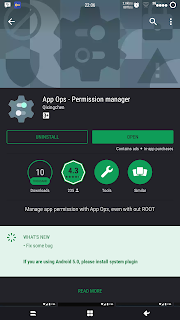
-
S.T.A.L.K.E.R.: Clear Sky cd-Key`s FK47-S4JT-576Q-GZTM 9T2Q-PN3B-5YHZ-D4VV 6GJC-9MS9-X4NE-6S6H ASF6-YT52-5LJ2-75X6 AXJ2-DVX4-VUX8-TXQA 2J3G-...
-
After upgrading my G Pro2 to Android Marshmallow Resurection remix, I've got some issue about App Usage Access for some of my installed ...
-
Here i'd like to make a note about how to install RemixOS For PC by Jide. After Officially relased at 12 Januari 2016, its really inte...

